„Podcasts“ buvo viena iš programų, kurių vartotojai labiausiai prašė „Apple Watch“, žinoma, mums sunku suprasti, kodėl tokios reikalingos programos nėra nuo pat pirmo momento. Su „watchOS 5“ viskas įmanoma, todėl Pateikiame tai, kas galėtų būti galutinis vadovas, kaip iš „Apple Watch“ gauti kuo daugiau naudos iš „Podcast“.
Daugelis vartotojų nori, kad vietinė „iOS“ programa klausytųsi mėgstamų „Podcast“ programų, o dabar, atėjus „watchOS“, viskas tampa daug lengvesnė. Taigi, atraskite su mumis viską, ką galite padaryti naudoti „Podcasts“ tiesiogiai „Apple Watch“ greitai ir patogiai.
Šiuo atveju mes neturime nieko liesti, jei „Apple Watch“ įdiegėme „watchOS 5“ ir mes taip pat turime „iPhone“ atnaujintą į bet kurią „iOS 12“ versiją, tiesiog pagal numatytuosius nustatymus įjungsime šią vietinę programą. Tačiau turime daugybę galimybių, kurias galime valdyti, valdyti ir tobulinti naudodamiesi abiem įrenginiais mes naudosime tiek „Watch“ programą, kurią galite rasti „iPhone“, tiek „Podcasts“ programą, esančią „Apple Watch“, palikdami viską savo nuožiūra, tai yra viskas, ką galite padaryti.
Kaip atsisiųsti mūsų tinklalaides „Apple Watch“
Pagrindinis dalykas yra turėti „Podcasts“ prieinamumą, nes „watchOS 5“ programos pranašumas yra tas, kad mums nereikės, kad aktyvus „iPhone“ veiktų kaip tarpininkas tarp „Podcasts“ ir mūsų ausinių, tai yra, tai daug daugiau nei paprasta daugialypės terpės valdiklis. „Apple Watch“ atsisiųs mūsų prenumeruojamas tinklalaides, kurių negirdėjome vidinėje atmintyje, ir leis mums lengvai prie jų prieiti nieko nereikalaujant.
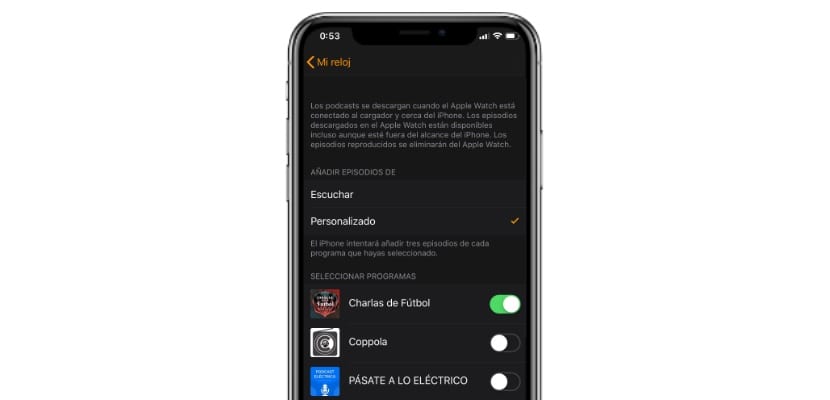
Norėdami tai padaryti, tiesiog turime įvesti „Watch“ programą ir pereiti į „Podcasts“ programą, jos viduje leis mums pakeisti «Pridėti ... serijas», kuri daro įtaką šitaip
- Girdėti: perduodamas tik tas epizodas, kurio klausomės arba sąraše «Klausyti»
- Suasmeninta: Mes pasirenkame, kurios serijos bus automatiškai atsisiųstos į „Apple Watch“ atmintį, jas ištriname, kai jas jau automatiškai paleidome.
Paprasčiausiai turime įjungti jungiklį tų, kuriuos norime atsisiųsti, Be to, šis atsisiuntimas bus vykdomas tol, kol „Apple“ laikrodis įkraunamas ir žinomame „WiFi“ tinkle, nesvarbu, ar jis tiesiogiai prijungtas prie „iPhone“, ar ne, patogiau neįmanoma.
Kaip pasiekti „Podcast“ iš „Apple Watch“
Įėję į „Apple Watch Podcasts“ programą turime dvi galimybes žaisti turinį per „Apple Watch“ atmintį arba tiesiog naudoti „Apple Watch“ kaip tiltą tarp „iPhone“ ir „Podcasts“ programos. Kai atidarysime programą tiesiogiai, mūsų klausomiausio „Podcast“ viršelis pasirodys jos turimame skyriuje, tačiau turime slinkti iš viršaus į apačią, kad galėtume pasiekti dvi parinktis, leidžiančias visiškai savarankiškai pasirinkti „Apple Watch“.
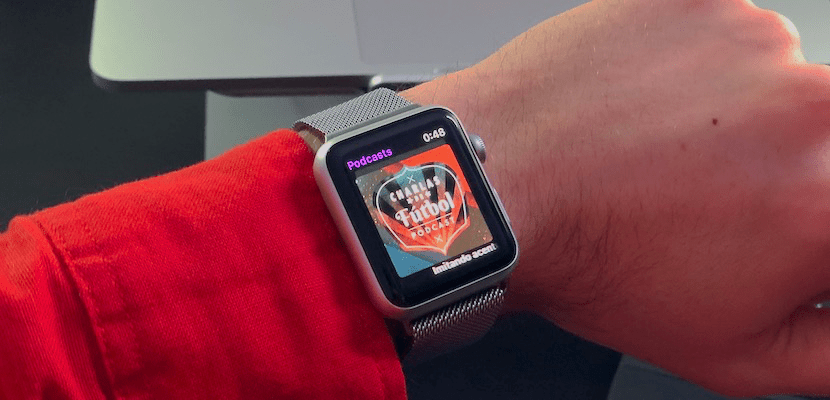
- „IPhone“: Tai leidžia mums greitai pasiekti sąrašus, kuriuos sukonfigūravome „Apple Watch“, visus juos be jokių apribojimų: Klausyti; Programos; Epizodai ir stotys. Taip pat viršuje bus atidarytas skirtukas „Dabar tai skamba ...“, jei jį turime.
- Biblioteka: Čia galėsime greitai pasiekti tuos „Podcast“, kuriuos sukonfigūravome prieš akimirką, tuos, kurie automatiškai atsisiunčiami į „Apple Watch“ vidinę atmintį ir kurie ištrinami, kai tik jų paklausėme.
Štai kaip Galite tiesiogiai pasiekti „Podcasts“ turinį naudodami „iPhone“.
Kaip pridėti „Podcast“ komplikaciją prie „Apple Watch“
Kitas privalumas turėti oficialią „Podcasts“ programą „Apple Watch“ yra tas mes galėsime pridėti jūsų pačių komplikaciją, Nors intelektualusis „Siri“ sferos valdytojas pasiūlys tai mums, jei ras mūsų naudojamą modelį, taip pat galime pridėti „Podcasts“ piktogramą kaip komplikaciją prie „Apple“ siūlomų, kad galėtume greitai pasiekti programą ir taip paleisti reprodukcijas, šiuos veiksmus turite atlikti norėdami jį sukonfigūruoti:
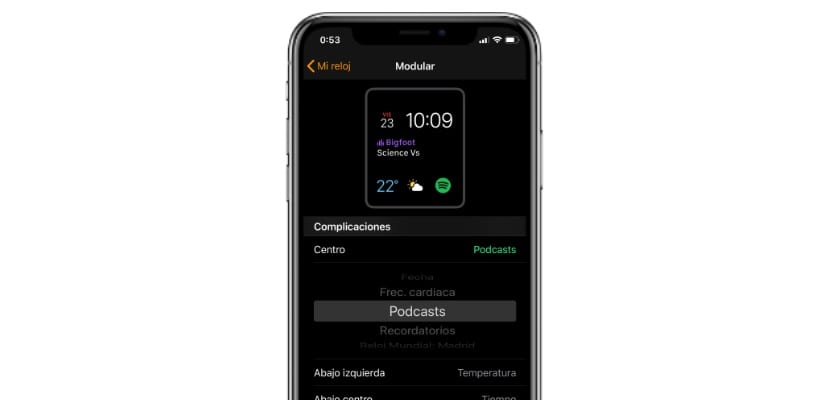
Tam net nereikės įveskite programos „Watch“ skyrių „Komplikacijos“, pakanka įvesti sferų pasirinkimą ir toliau jį pritaikyti. Skyriuje, kuriame pateikiamos oficialios sferų komplikacijos mes turime tiesiogiai komplikaciją, vadinamą „Podcasts“, ir automatiškai tokiu būdu piktograma bus įtraukta kaip maža komplikacija, jei ją pridėsime mažame skyriuje, jei priešingai mes pasirinksime „Centras“ Renkantis komplikaciją, pamatysime „Podcast“ pavadinimą, taip pat konkretų mūsų grojamą epizodą. Kaip bebūtų, norint atidaryti grotuvą tiesiogiai, reikės paliesti komplikaciją.
Kaip žaisti tinklalaides belaidėmis ausinėmis arba per LTE
Atkurti tai, kas grojama „Podcasts“ per „AirPods“, yra labai paprasta, ji paveldi praktiškai tą pačią vartotojo sąsają kaip ir „iPhone“ atveju. Tiesiog grodami savo turinį arba, jei norime, anksčiau mes ketiname pritraukti „Apple Watch“ valdymo centrą. Tada spustelėsime valdymo centre rodomą piktogramą «AirPlay» ir pasirodys suderinami įrenginiai, paprastai „AirPod“, kurie jungiasi autonomiškai, tačiau turime daugiau suderinamų belaidžių ausinių.
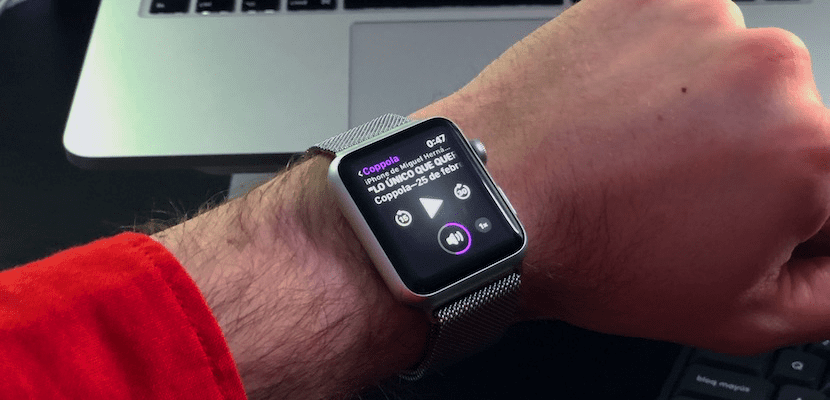
Ir, galiausiai, Dėl „Apple Watch“ įtrauktos LTE technologijos galėsime atkurti „Podcast“ transliacijas per šį mobilųjį duomenų ryšį. Tiesiog verta turėti aktyvų ryšį ir turėti „eSIM“ suaktyvintas bei suporuotas belaides ausines, kad galėtume groti „Podcasts“, kad ir kur būtume. Tai yra pranašumas, kad ši programa atsirado savaime ir visiškai integruota su visais „watchOS 5.0“, todėl veikia efektyviai.
Štai kaip galite išnaudoti visas galimybes „Apple Watch“ tinklalaidės, Bet jei turite klausimų, galite palikti tai komentarų laukelyje.
